聯發科由於價格範圍稍微實惠,而且它們也經過了很好的優化,因此晶片組驅動的設備正在很好地搶佔行動市場。 MTK 裝置確實有一個 BROM(啟動唯讀記憶體),它基本上會載入預載入器執行檔並啟動 Android 系統。在這裡,我們為您提供了繞過 MediaTek SP Flash Tool 身份驗證保護或停用 DAA 和 SLA 身份驗證文件的完整指南。
MTK 設備還有另一種啟動方法,稱為「下載模式」。下載模式或 EDL(緊急下載模式)基本上用於解鎖設備,例如支援高通晶片組的設備。而 MTK 設備則使用「SP Flash Tool」來輕鬆刷新系統檔案。由於低階下載模式,使用者很有可能必須使用簽署的「下載代理」透過下載模式來刷新韌體。
這裡的下載代理只有在特定設備 OEM 正式簽署或授權的情況下才能使用。簡而言之,除非製造商設定了權限,否則您無法使用下載代理刷新韌體或解鎖大多數 MTK 裝置。非常感謝 XDA 高級會員XYZ和開發商迪諾爾&k4y0z可以輕鬆繞過 MediaTek 的 SP Flash 工具 SLA 和 DAA 身份驗證。

SP Flash Tool 對 MTK 裝置的 SLA 和 DAA 認證是什麼?
正如我們上面已經提到的,聯發科設備也有下載模式,就像高通的 EDL 模式一樣。支援人員或官員使用此下載模式強制刷新庫存韌體或解鎖 MTK 設備以再次恢復正常狀態。儘管現在高級用戶也有足夠的能力和意識來使用 SP 快閃記憶體工具來刷新韌體或修復軟體檔案。
它是一款流行的刷新工具,適用於支援 MediaTek 晶片組的設備,可輕鬆解鎖 MTK 設備或在啟動進入下載模式後再次刷新庫存韌體。不幸的是,OEM 透過設定「序列連結驗證 (SLA)」和「下載代理身份驗證 (DAA)」流程來阻止使用者這樣做。
因此,當使用者在聯發科設備上刷新韌體時,授權DAA或SLA程式變得相當困難。這意味著,如果萬一您的 MTK 設備軟體出現問題,那麼您將不得不趕到最近的授權服務中心再次刷新庫存 ROM。但有一個可能的解決方法可以透過遵循下面的完整方法來實現。
相容的聯發科處理器列表:
強烈建議您檢查以下相容的 MediaTek 晶片組,以便您確定您的支援 MediaTek 晶片組的裝置是否支援此方法。
請注意:據 XDA 稱,目前列出的所有 SoC 均支援此流程。但有興趣的使用者或開發人員應該先編寫合適的有效負載以停用 BootRom 保護例程。
- MT6261
- MT6572
- MT6580
- MT6582
- MT6735
- MT6737
- MT6739
- MT6755
- MT6757
- MT6761
- MT6763
- MT6765
- MT6768
- MT6771
- MT6785
- MT6799
- MT6873
- MT8127
- mt8163
- mt8173
- MT8695
前要求:
- 本指南專門針對上述搭載 MediaTek 晶片組的智慧型手機或平板電腦設備。您不應該在其他配備 MediaTek 處理器的型號或其他品牌上嘗試它。
- 確保您的設備有足夠的電池電量,約 50% 或更高。
- 您還需要 Windows 桌上型電腦/筆記型電腦和 USB 連接線將手機連接到電腦。
- 最後但並非最不重要的一點是,請確保下載下面所有給定的鏈接,這些鏈接是完成此方法所必需的。
下載連結:
警告:對於在遵循本指南期間/之後您的裝置可能發生的任何類型的損壞,GetDroidTips 不承擔任何責任。您應該知道自己在做什麼,並自行承擔風險。
繞過聯發科技的SP Flash工具身份驗證保護|停用 DAA 和 SLA 身份驗證文件
- 首先,請確保從上面的鏈接下載並在您的電腦上安裝 Python。
- 按兩下在安裝程式 exe 檔案上 > 選擇將 Python xx 加到 PATH設定介面中的複選框。
- 然後點擊立即安裝開始安裝過程。 [您可以選擇“自訂安裝”如果你想]
- 安裝後,前往安裝目錄。如果您選擇了預設目錄,則路徑應如下所示:[否則,請前往自訂目錄]
C:\Users\使用者名稱\AppData\Local\Programs\Python\Python37-32
- 記住這條路徑或在其他地方記下它。
安裝Python依賴項
現在,請確保按照以下步驟使用 pip 命令在電腦上安裝所需的 Python 依賴項:
- 因此,請前往 Python 的同一安裝目錄。
- 現在,按Shift 鍵 + 右鍵單擊按一下滑鼠可開啟上下文功能表。
- 這裡選擇在此處開啟 PowerShell 視窗從列表中。
- 然後複製並貼上以下命令行並點擊進入執行它:
pip install pyusb pyserial json5
- 完成後,轉到下一個方法。
安裝 LibUSB-Win32 驅動程式
這個特殊的 LibUSB 驅動程式庫允許程式存取 Windows PC 上連接的 USB 裝置。
- 只需使用上面給出的連結將其下載並安裝到您的電腦上即可。
- 您所需要做的就是打開安裝文件或安裝程序,然後按照螢幕上的說明照常完成安裝過程。
安裝 MTK 旁路實用工具
正如我們已經提到的,從上面的鏈接下載所有必需的文件到您的電腦上,我們假設您已經這樣做了。如果沒有,請立即下載 MTK Bypass Utility Tool。
下載後,將 zip 檔案解壓縮到 PC 上的特定位置,以便您可以輕鬆存取。然後確保將所有提取的實用工具檔案傳輸到已安裝的 Python 目錄中。這真的很重要。所以,不要錯過。
將 MediaTek 裝置引導至下載模式
現在,請按照以下步驟將您的 MediaTek 裝置連接到下載模式。為此:
- 首先,關閉您的裝置 > 根據您的型號或品牌按音量調高或調低按鈕。
- 請勿放開按鈕並透過 USB 線將裝置插入電腦。
- 它應該會將您的裝置引導至下載模式。
安裝 SP 快閃記憶體工具
您還需要在 PC 上安裝 SP Flash Tool。我們已經介紹了詳細的指南。在 Windows 電腦上安裝後,現在就可以開始使用下方的繞過 SP Flash 工具驗證保護方法。
在 MediaTek 裝置上繞過 SP 快閃記憶體工具 SLA DAA 驗證的步驟
確保您的裝置已透過 USB 連接線連接到 PC 並啟動至下載模式。同樣,您應該已將 MTK Bypass Tool 的內容轉移到 Python 安裝目錄。如果一切順利,請繼續執行下列步驟以繞過 MediaTek SP Flash Tool SLA 和 DAA 驗證。
- 前往電腦上的 Python 安裝目錄。
- 現在,按Shift 鍵 + 右鍵單擊按一下滑鼠可開啟上下文功能表。
- 這裡選擇在此處開啟 PowerShell 視窗從列表中。
- 然後複製並貼上以下命令行並點擊進入運行 main.py python 檔案:
python main.py
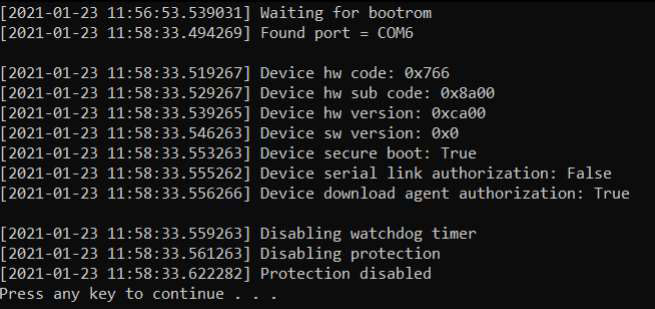
- 完成後,您應該會收到通知或彈出窗口“保護已停用,請按任何鍵繼續”。
- 只需按任意鍵繼續,然後雙擊 exe 檔案即可開啟 SP Flash Tool。
- SP Flash Tool 介面開啟後,請確保按一下選項。
- 選擇聯繫左側邊欄的選單。
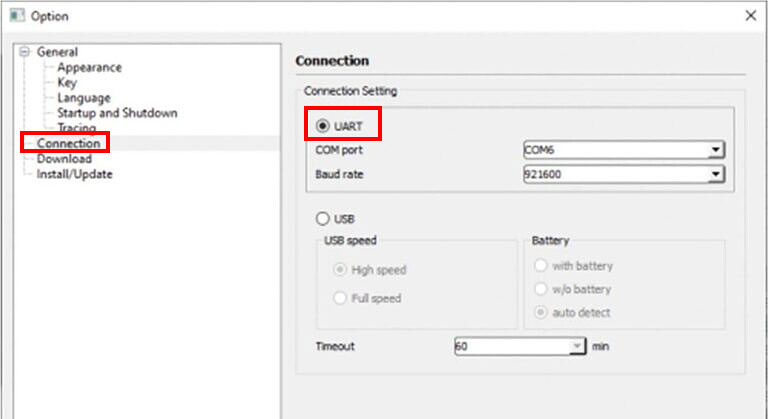
- 接下來,點擊串口在下面選擇它連接設定菜單。
- 最後,根據您的裝置型號開始在裝置上刷新韌體檔案。
最好的部分是,現在您不需要為 MediaTek SP Flash Tool 驗證 SLA 和 DAA。享受!
就是這樣,夥計們。我們希望本指南對您有所幫助。對於其他疑問,您可以在下面評論。

